Android版
ENIGMA SemiFull PROモード
アプリ操作マニュアル
Semi-Full PROアイドルエリア燃料補正マップ
アイドルエリア燃料補正マップとは
エンジン回転2000rpm以下/4000回転までのアクセル開度10%以下
通常フルコンの場合、エンジン始動は面倒な「始動設定」が必要ですがENIGMAは、ノーマルECUの始動プログラムをそのまま使いますので面倒な始動設定は必要ありません。取り付けた状態で「ノーマル同様の」始動点火タイミング/噴射〜始動を行います。ノーマルECUの働きをそのまま使いますので、吸入温度補正が働き始動用点火時期で始動エンジン温度が低い時は、ウォームアップアイドリング(アイドリング回転を上げる)温まると回転は自動的に下がり、通常のアイドリング状態になります。
この領域では必要に応じてサブコン同様にノーマル噴射量に対して増量/減量を行います。
アイドリングエリアはチューニングマシンであっても過度なパワー空燃比にする必要は、通常ありません。
無理に濃い目に設定しなくても、理想空燃比14.7より少し濃い位で殆どの場合、問題ありません。
また、大きなインジェクターを使用してる場合、より濃い目になってしまいますので、必要に応じて減量設定をして必要以上に濃く成らない様に設定して下さい。
この領域は、従来のサブコンと同じと考えて設定を行って下さい。
アイドルエリア燃料補正マップ画面
上部メニューについてはこちら
上部メニューの をタップし、アイドルエリア燃料補正マップをタップするとアイドルエリア燃料補正マップ画面に変わります。
をタップし、アイドルエリア燃料補正マップをタップするとアイドルエリア燃料補正マップ画面に変わります。
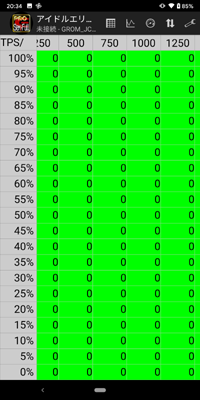
数値を入力
変更したいセルをタップ(複数でも可)するとセルの色がグレーに変わります。
(グレーになっている部分は選択されている状態です。)
列または行全体を選択したい場合は、列/行の先頭にある数字をタップすると選択できます。
セルを解除したい場合は、選択されたセルを再度タップすると解除されます。

全て選択解除したい時は、画面左下 戻るボタンをクリックすると全て選択解除されます。
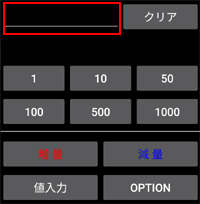
選択したセルの上で長押しすると入力画面が表示されます。
数字をタップして、下の増量/減量をタップすると選択したセルの部分が入力した数字分、増/減量されます。
また、表示窓(赤線で囲った部分)をタップすると数字キーが表示され、直接数字を入力することが出来ます。値入力タップで入力した数字が反映されます。OPTIONは数値をコピー、貼り付けしたりすることが出来ます。
※ここでセルの数字を変更しただけではSemi-Fullには反映されません。メニューから「Semi-Fullとアイドルエリアマップを書込」を行う必要があります。
メニュー
上部メニュー、右から2番目 をタップすると下のメニューが出ます。
をタップすると下のメニューが出ます。
SemiFullが接続していれば Semi-Fullと切断 が表示、接続していなければ Semi-Fullに接続 が表示されます。
詳細を表示
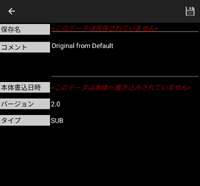
現在のマップデータのコメントを入力することが出来ます。コメント部分をタップするとキーボードが表示され、文字が入力出来ます。右上 保存ボタンで保存します。
保存ボタンで保存します。
アイドルエリア補正マップを開く
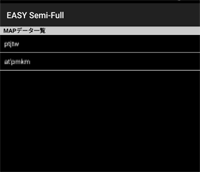
保存したマップデータの一覧を表示します。
一覧の中からデータ名を選んでタップするとそのデータが読み込まれて表示され、編集することが出来ます。


また、データを削除することも出来ます。
削除したいデータを長押しするとメニューが右側に表示されます。メニューから削除をタップしてOKでデータを削除します。キャンセルで削除せず戻ります。
アイドルエリア補正マップを保存
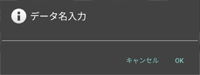
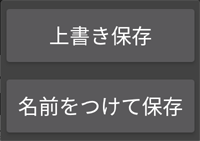
現在のマップデータに名前を付けて保存します。データ名を入力してOKで保存します。
すでに保存されたデータの場合、上書き保存か名前をつけて保存するか選択することができます。
プリセットアイドルエリア補正マップを新規読込
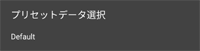
新しくマップデータを作成する時に使用します。Defaultをタップします。
Semi-Fullとアイドルエリアマップを読出

Semi-Fullからアイドルエリアマップデータとアイドリング補正データを読み込みます。
Semi-Fullとアイドルエリアマップを書込

現在のスマホ上のアイドルエリアマップデータとアイドリング補正データを同時にSemi-Fullへ書き込みします。
Semi-Fullとアイドルエリアマップを照合
現在のスマホ上のデータとSemi-Full内のアイドルエリアマップデータとアイドリング補正データを照合します。
立ち上げたアプリとSemi-Full内の点火モードが異なる場合、確認メッセージが表示されます。
点火モード設定画面から点火モードを変更してください。
Semi-Fullに接続 (未接続時表示)
Semi-Fullに接続する時に使用します。
このメニューを選ぶとBluetoothペアリングしたSemi-Fullが一覧で表示されます。お使いのENIGMAをタップすると接続します。接続前に必ずアクセル全開でバイクのキーをオンにしてSemi-Fullを通信モードにしてください。
Semi-Fullと切断 (接続中表示)
タップすることで接続を切断します。
※設定後、エンジンをかけたまま通信を切断した場合、一時的にSemiFullに第三者が通信出来る状態になります。この様な事態を防ぐため、一度キーOFFにして改めて通常モードで始動させて下さい。SemiFullは通信モード以外の方法でキーONしても電波を発しない為、内部データにアクセスは出来なくなります。